以下に説明するように、行と列に対してさまざまな操作を実行できます。
行および列の追加
次のサンプルコードは、列と行を追加します。
| JavaScript |
コードのコピー
|
|---|---|
window.onload = function() { var spread = new GC.Spread.Sheets.Workbook(document.getElementById("ss"),{sheetCount:3}); var sheet = spread.getActiveSheet(); var sheet = spread.getActiveSheet(); // 行数を3に設定します。 sheet.setRowCount(3, GC.Spread.Sheets.SheetArea.viewport); sheet.setValue(0, 0, "Row 1", GC.Spread.Sheets.SheetArea.viewport); sheet.setValue(1, 0, "Row 2", GC.Spread.Sheets.SheetArea.viewport); sheet.setValue(2, 0, "Row 3", GC.Spread.Sheets.SheetArea.viewport); sheet.setColumnWidth(0, 90.0, GC.Spread.Sheets.SheetArea.viewport); $("#button1").click(function() { // 行2の後に1行追加します。 sheet.addRows(1, 1); sheet.setValue(1, 0, "Added row"); }); $("#button2").click(function() { // 行2の後に1行追加します。 sheet.addColumns(1, 1); sheet.setValue(0, 1, "Added column"); }); } |
|
行および列の削除
次のサンプルコードは、列と行を削除します。
| JavaScript |
コードのコピー
|
|---|---|
$(document).ready(function () { var spread = new GC.Spread.Sheets.Workbook(document.getElementById("ss"),{sheetCount:3}); var sheet = spread.getActiveSheet(); // 行数を3に設定します。 sheet.setRowCount(3, GC.Spread.Sheets.SheetArea.viewport); sheet.setValue(0, 0, "The 1st row", GC.Spread.Sheets.SheetArea.viewport); sheet.setValue(1, 0, "The 2st row", GC.Spread.Sheets.SheetArea.viewport); sheet.setValue(2, 0, "The 3st row", GC.Spread.Sheets.SheetArea.viewport); sheet.setColumnWidth(0, 90.0, GC.Spread.Sheets.SheetArea.viewport); $("#button1").click(function() { // 行2を削除します。 spread.getActiveSheet().deleteRows(1, 1); }); $("#button2").click(function() { //列2を削除します。 spread.getActiveSheet().deleteColumns(1, 1); }); }); |
|
行数と列数の設定
次のサンプルコードは、行数および列数を設定します。
| JavaScript |
コードのコピー
|
|---|---|
$(document).ready(function () { var spread = new GC.Spread.Sheets.Workbook(document.getElementById("ss"), {sheetCount:3}); var sheet = spread.getActiveSheet(); // 行数および列数を3に設定します。 sheet.setRowCount(3, GC.Spread.Sheets.SheetArea.viewport); sheet.setColumnCount(3, GC.Spread.Sheets.SheetArea.viewport); }); |
|
行の高さと列幅の変更
次のサンプルコードは、行の高さと列幅を変更できます。
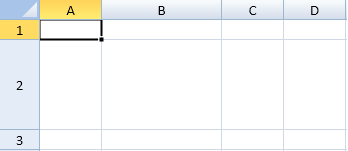
| JavaScript |
コードのコピー
|
|---|---|
$(document).ready(function () { var spread = new GC.Spread.Sheets.Workbook(document.getElementById("ss"),{sheetCount:3}); var sheet = spread.getActiveSheet(); // 2番目の行の高さを変更します。 sheet.setRowHeight(1, 90.0,GC.Spread.Sheets.SheetArea.viewport); // 2番目の列の幅を変更します。 sheet.setColumnWidth(1, 120.0,GC.Spread.Sheets.SheetArea.viewport); }); |
|
選択領域の作成と削除
次のサンプルコードは、選択領域を作成および削除します。
| JavaScript |
コードのコピー
|
|---|---|
window.onload = function() { var spread = new GC.Spread.Sheets.Workbook(document.getElementById("ss"),{sheetCount:3}); var activeSheet = spread.getActiveSheet(); activeSheet.setColumnCount(5); $("#button1").click(function() { // 行4全体を選択します。 activeSheet.addSelection(3, -1, 1, -1); }); $("#button2").click(function() { // シート内のすべての選択領域を削除します。 activeSheet.clearSelection(); }); } |
|
最上行および最左列の設定
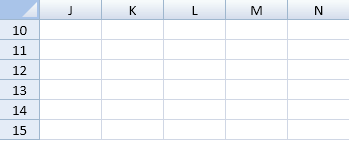
次のサンプルコードは、最上行および最左列を設定します。
| JavaScript |
コードのコピー
|
|---|---|
$("#button1").click(function () { var activeSheet = spread.getActiveSheet(); activeSheet.showRow(9, GC.Spread.Sheets.VerticalPosition.top); }); $("#button2").click(function() { var activeSheet = spread.getActiveSheet(); activeSheet.showColumn(9, GC.Spread.Sheets.HorizontalPosition.left); }); |
|
表示セルのインデックスの取得
次のサンプルコードは、行および列インデックスを取得します。
| JavaScript |
コードのコピー
|
|---|---|
$("#button1").click(function () { var spread = new GC.Spread.Sheets.Workbook(document.getElementById("ss"),{sheetCount:3}); var sheet = spread.getActiveSheet(); // 最上行および最左列のインデックスを取得します。 var topRow = sheet.getViewportTopRow(1); var leftCol = sheet.getViewportLeftColumn(1); alert("Index of top row being displayed: " + topRow + "\n" + "Index of first column being displayed: " + leftCol); }); |
|